Meskipun ini adalah masa depan sekarang dan kita semua seharusnya menggunakan e-ink dan AR, masih ada kalanya printer berguna. Pabrikan printer belum menstandarisasi cara periferal mereka berkomunikasi dengan komputer, jadi ada labirin driver printer yang diperlukan di luar sana, terlepas dari platform apa yang Anda gunakan. Namun, IEEE-ISTO Printer Working Group (PWG) dan situs OpenPrinting.org bekerja tanpa lelah untuk membuat pencetakan semudah mungkin. Saat ini, banyak printer yang otomatis terdeteksi tanpa interaksi dari pengguna.
Jika printer Anda tidak otomatis terdeteksi, artikel ini mengajarkan Anda cara menambahkan printer di Linux secara manual. Artikel ini mengasumsikan Anda menggunakan desktop GNOME, tetapi alur kerja dasarnya sama untuk KDE dan sebagian besar desktop lainnya.
Driver pencetak
Sebelum mencoba berinteraksi dengan printer dari Linux, Anda harus terlebih dahulu memverifikasi bahwa Anda telah memperbarui driver printer.
Ada tiga jenis driver printer:
- Driver Gutenprint open source yang dibundel dengan Linux dan sebagai paket yang dapat diinstal
- Driver yang disediakan oleh produsen printer
- Driver yang dibuat oleh pihak ketiga
Menginstal driver open source perlu dilakukan karena ada lebih dari 700 driver, sehingga ketersediaannya meningkatkan kemungkinan memasang printer dan mengonfigurasinya secara otomatis untuk Anda.
Menginstal driver open source
Distribusi Linux Anda mungkin sudah menginstal ini, tetapi jika tidak, Anda dapat menginstalnya dengan manajer paket Anda. Misalnya, di Fedora, CentOS, Mageia, dan sejenisnya:
$ sudo dnf install gutenprintUntuk printer HP, instal juga proyek Pencitraan dan Pencetakan Linux Hewlett-Packard (HPLIP). Misalnya, di Debian, Linux Mint, dan sejenisnya:
$ sudo apt install hplipMenginstal driver vendor
Lebih banyak sumber daya Linux
- Lembar contekan perintah Linux
- Lembar contekan perintah Linux tingkat lanjut
- Kursus online gratis:Ikhtisar Teknis RHEL
- Lembar contekan jaringan Linux
- Lembar contekan SELinux
- Lembar contekan perintah umum Linux
- Apa itu container Linux?
- Artikel Linux terbaru kami
Terkadang produsen printer menggunakan protokol non-standar, sehingga driver open source tidak berfungsi. Di lain waktu, driver open source berfungsi tetapi mungkin kekurangan fitur khusus vendor saja. Ketika itu terjadi, Anda harus mengunjungi situs web produsen dan mencari driver Linux untuk model printer Anda. Proses penginstalan bervariasi, jadi baca petunjuk penginstalan dengan cermat.
Jika printer Anda tidak didukung sama sekali oleh vendor, ada pembuat driver pihak ketiga yang mungkin mendukung printer Anda. Driver ini bukan open source, tetapi sebagian besar driver vendor juga tidak. Sungguh frustasi harus mengeluarkan lebih banyak uang untuk mendapatkan dukungan untuk printer yang telah Anda beli, tetapi terkadang alternatifnya adalah membuang printer ke tempat sampah, dan sekarang Anda tahu setidaknya satu merek yang harus dihindari saat Anda membeli printer berikutnya!
Sistem Pencetakan Unix Umum (CUPS)
Common Unix Printing System (CUPS) dikembangkan pada tahun 1997 oleh Easy Software Products, dan dibeli oleh Apple pada tahun 2007. Ini adalah basis open source untuk pencetakan di Linux, tetapi sebagian besar distribusi modern menyediakan antarmuka yang disesuaikan untuk itu. Berkat CUPS, komputer Anda dapat menemukan printer yang terhubung dengannya melalui kabel USB dan bahkan printer bersama melalui jaringan.
Setelah Anda menginstal driver yang diperlukan, Anda dapat menambahkan printer Anda secara manual. Pertama, pasang printer Anda ke komputer Anda dan nyalakan keduanya. Kemudian buka Printer aplikasi dari Aktivitas layar atau menu aplikasi.
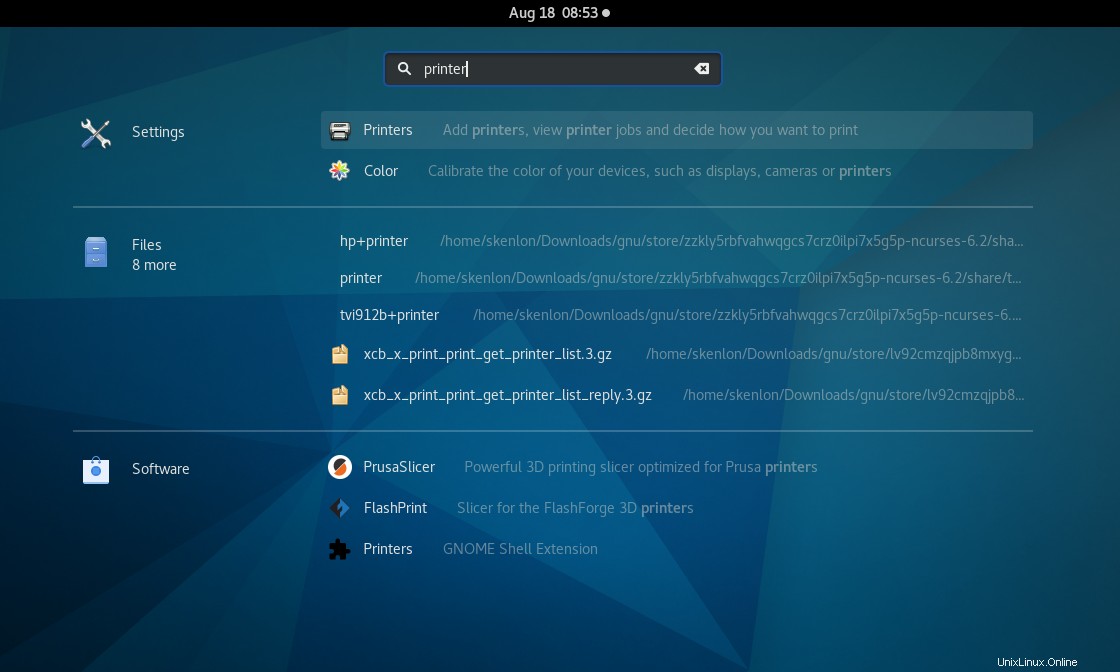
Ada kemungkinan bahwa printer Anda dideteksi secara otomatis oleh Linux, melalui driver yang telah Anda instal, dan tidak diperlukan konfigurasi lebih lanjut.
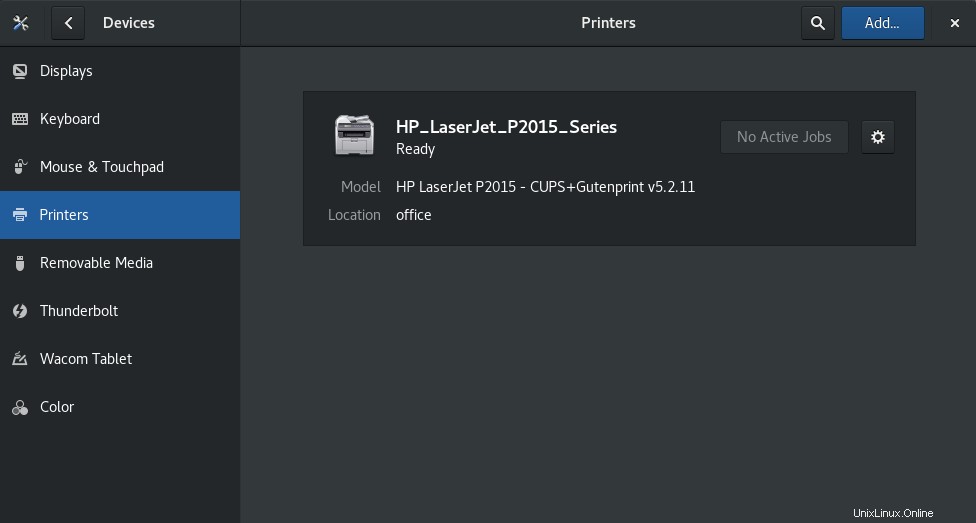
Asalkan Anda melihat printer Anda terdaftar, Anda sudah siap, dan Anda sudah dapat mencetak dari Linux!
Jika Anda melihat bahwa Anda perlu menambahkan printer, klik Buka Kunci tombol di sudut kanan atas Printer jendela. Masukkan sandi administratif Anda dan tombol akan berubah menjadi Tambah tombol.
Klik tombol Tambah tombol.
Komputer Anda mencari printer yang terpasang (juga disebut lokal pencetak). Agar komputer Anda mencari printer jaringan bersama, masukkan alamat IP printer atau host-nya.
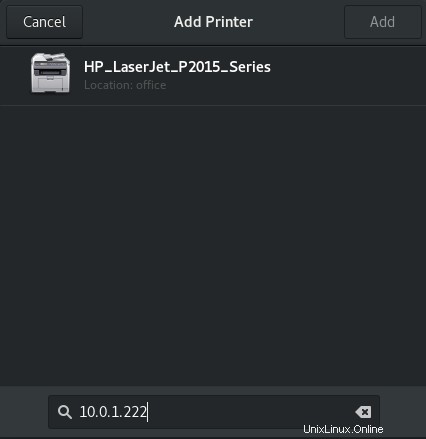
Pilih printer yang ingin Anda tambahkan ke sistem Anda dan klik tombol Tambah tombol.
Mencetak dari Linux
Mencetak dari Linux semudah mencetak, baik Anda menggunakan printer lokal atau jaringan. Jika Anda mencari printer untuk dibeli, periksa database OpenPrinting.org untuk mengonfirmasi bahwa printer memiliki driver open source sebelum Anda membelanjakan uang Anda. Jika Anda sudah memiliki printer, sekarang Anda tahu cara menggunakannya di komputer Linux Anda.